Управление жестами Samsung Galaxy S4: лучшие советы
Видео по теме: (November 2024).
Хотите работать на своем Samsung Galaxy S4 как можно бесконтактнее? Мы собрали лучшие советы, которые помогут вам научиться использовать управление жестами и покажут вам четыре наиболее полезные функции.
Включить управление жестами Samsung Galaxy S4
Управление жестами обычно уже включено на заводе-изготовителе - если вы случайно или намеренно его деактивировали, мы кратко покажем вам, как отменить настройку.
- Найдите приложение «Настройки» и перейдите к «Моему устройству».
- Прокрутите вниз, пока «Движения и жесты» не появятся в списке, затем при необходимости переместите ползунок «Жесты» в активированное состояние и выберите тот же элемент меню, нажав на шрифт рядом с ползунком.
- Теперь вы можете выбрать или отменить выбор отдельных функций и протестировать каждую из них в демонстрационном режиме, нажав на их имя.
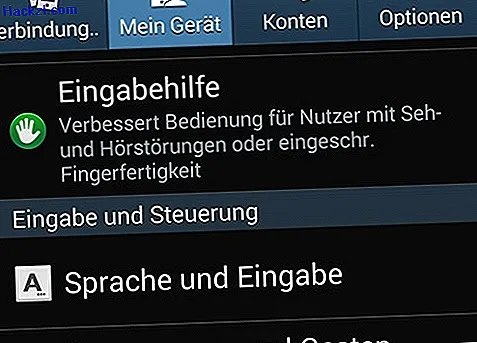
Быстрая проверка: Показать новости на дисплее
Быстрая проверка позволяет сразу же вызывать наиболее важную информацию (пропущенные вызовы, новые сообщения, время и состояние зарядки) - без необходимости брать телефон.
- Поместите устройство на ровную поверхность. Если экран выключен, просто положите руку на экран или встроенный датчик рядом с динамиком.
Air Call-Accept: отвечать на звонки жестом
Вы знаете это: руки грязные, и приходит звонок. Тогда функция «Air Call Accept» - это, вероятно, лучший совет для ответа на звонок простым жестом в будущем.
- Как только ваш мобильный телефон зазвонит, размахивайте Galaxy S4 ладонью рядом с дисплеем. Совет: делайте медленное и устойчивое движение, иначе смартфон не сможет распознать жест приема вызова. Кстати, это также относится ко всем другим функциям Air.
Проведите справа налево для скриншота
Снимки экрана также могут быть сделаны с помощью простого управления жестами, но только если вы не работаете в приложении.
- Для этого держите руку вертикально на правой стороне Galaxy S4 и протирайте равномерно справа налево. Затем изображение сохраняется в «Галерея» и «Скриншоты».
Используйте Smart Pause для воспроизведения видео
Samsung также разработала интеллектуальное решение для воспроизведения видео. Когда функция активирована, Galaxy S4 распознает, смотрите ли вы на дисплей или нет. Как только вы переворачиваете взгляд во время воспроизведения, видео также приостанавливается - смотрите, оно начинается снова.
- Чтобы активировать Smart Pause, вам нужно перейти в настройках меню «Мое устройство» и «Smart screen». Затем установите флажок «Умная пауза».
Это руководство было создано с Android 4.3. создано. В нашей картинной галерее вы найдете еще 20 полезных советов по использованию S4. Если вы используете Air View в дополнение к управлению жестами и у вас могут быть проблемы с этим, мы покажем вам лучшие решения в этом практическом совете.
